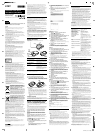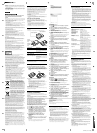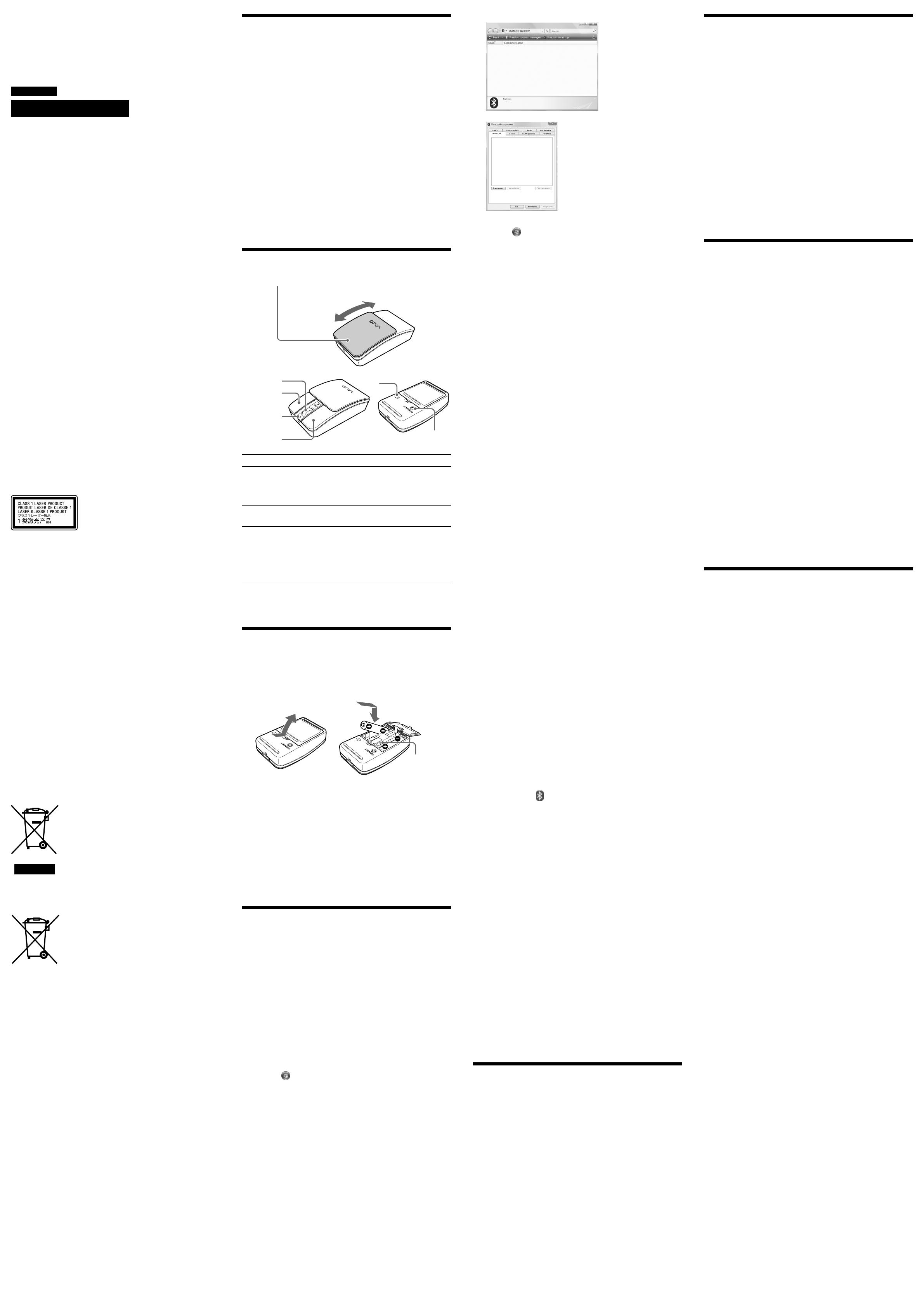
VGP-BMS10 4-155-723-62(1)
VGP-BMS10_4-155-723-62(1)
O rato não se move suavemente após sair do modo de poupança de
energia.
❒ Desactive a ligação Bluetooth, aguarde alguns segundos e em seguida
restabeleça a ligação.
Foi-me pedido que introduzisse um código quando estabelecer ligação
ao meu computador pessoal.
❒ Digite “0000” como código.
Vóór gebruik
Dit product is een lasermuis die beschikt over Bluetooth-technologie.
Het kan worden gebruikt met IBM PC/AT compatibele pc’s die beschikken
over Bluetooth-technologie en waarop Windows 7, Windows Vista of
Windows XP (SP2 en hoger) vooraf is geïnstalleerd (vanaf januari 2010).
Afhankelijk van de pc of softwareversie die u gebruikt, functioneert de
muis mogelijk niet correct.
Neem contact op met de dichtstbijzijnde Sony-handelaar voor meer
informatie over de juiste besturingsomgevingen en informatie over
compatibiliteit met Sony VAIO en Bluetooth.
Opmerkingen
• De werking wordt niet gegarandeerd voor alle computers die voldoen aan de
bovenstaande systeemvereisten.
• De werking wordt niet gegarandeerd voor zelf samengestelde computers en
computers met een geüpgraded besturingssysteem of een multiboot-
omgeving.
Over het reserveknopdeksel
De VGP-BMS15 wordt geleverd met een reserveknopdeksel. Meer
informatie over het vervangen van het knopdeksel vindt u op de
afbeeldingen die gedrukt zijn op de binnenzijde van de productverpakking.
Opmerkingen
• Wanneer u het knopdeksel van de VGP-BMS15 vervangt, mag u uw
vingernagels niet in de opening tussen het deksel en de behuizing van de
muis plaatsen. Probeer evenmin het deksel eraf te krijgen met uw
vingernagels.
• Gebruik de VGP-BMS15 niet wanneer het knopdeksel niet bevestigd is.
• Het knopdeksel van de VGP-BMS10 kan niet worden vervangen.
Onderdelen
Opmerking
Het laserlicht van de lens is onzichtbaar. Als u de muis inschakelt, licht de lens
niet op. Dit duidt niet op een storing.
Batterijen in de muis plaatsen
1 Sluit het knopdeksel om de muis uit te schakelen.
2 Draai de muis om het deksel van de batterijhouder te
openen. Plaats de twee bijgeleverde LR03-batterijen
(AAA-formaat) met de plus- en minpolen (+/-) in de juiste
richting.
3 Sluit het deksel van de batterijhouder.
z Tip
Onder normale omstandigheden kunt u alkalinebatterijen ongeveer
anderhalve maand gebruiken*. Als de cursor langzamer gaat bewegen en
de communicatieafstand tussen de muis en uw pc kleiner wordt,
controleert u het batterijlampje op de muis.
Als u de muis niet gebruikt, sluit u het knopdeksel om de muis uit te
schakelen. Hierdoor gaan de batterijen langer mee.
* Deze schatting is gebaseerd op vijf uur gebruik per dag, vijf dagen per
week. Deze waarden kunnen verschillen afhankelijk van de
gebruiksomgeving.
De batterijen vervangen
Als het statuslampje oranje knippert, zijn de batterijen bijna leeg. Vervang
de batterijen wanneer dit gebeurt.
Communicatie tussen de muis
en uw pc inschakelen
Gebruik de Bluetooth-software die op uw personal computer is
geïnstalleerd om de communicatie tussen de muis en de pc in te schakelen.
Opmerking
Zorg ervoor dat de Bluetooth-software op uw pc is geactiveerd. Bediening van
de Bluetooth-software kan verschillen per pc. Raadpleeg de handleidingen bij de
pc voor meer informatie.
De installatie-instructies hangen af van uw besturingssysteem.
Wanneer Windows 7 is voorgeïnstalleerd op uw pc: ga
rechtstreeks naar de instructies in Situatie A.
Wanneer Windows XP is voorgeïnstalleerd op uw pc: ga
rechtstreeks naar de instructies in Situatie D.
Wanneer Windows Vista is voorgeïnstalleerd op uw pc: voer
de volgende stappen uit: (In bepaalde situaties wordt u mogelijk
doorverwezen naar de instructies in Situatie B, Situatie C of Situatie D):
1 Klik op (Start), vervolgens "Configuratiescherm".
2 Klik op het pictogram "Hardware en geluiden".
3 Als het pictogram "Bluetooth-apparaten" wordt
weergegeven in het venster "Hardware en geluiden":
Ga naar stap 4.
Als het pictogram "Bluetooth-apparaten" niet wordt
weergegeven in het venster "Hardware en geluiden":
Sluit het "Configuratiescherm" en ga naar Situatie D.
4 Klik op het pictogram "Bluetooth-apparaten" en
controleer de inhoud van het venster dat wordt
weergegeven.
Opmerking
Als u overschakelt naar klassieke weergave, dubbelklikt u op het pictogram
"Bluetooth-apparaten".
5 Controleer hier de inhoud van het venster Bluetooth-
apparaten.
Als u venster 1 ziet, raadpleegt u de instructies in Situatie B. Als u
venster 2 ziet, raadpleegt u de instructies in Situatie C.
Nederlands
WAARSCHUWING
Stel het toestel niet bloot aan regen of vocht om het
risico op brand of elektrocutie te verminderen.
Opgelet
Kijk niet rechtstreeks in de lens. Het licht van de laser kan uw ogen beschadigen.
Houd rekening met de volgende voorzorgsmaatregelen om te voorkomen dat de
batterijen gaan lekken of beschadigd worden:
• Plaats de batterijen met de plus- en minpolen (+/–) in de juiste richting.
• Laad droge batterijen niet op.
• Gebruik geen oude en nieuwe batterijen samen en gebruik geen verschillende
soorten batterijen.
• Als de muis lange tijd niet is gebruikt, verwijdert u de batterijen.
• Als een batterij heeft gelekt, veegt u de batterijhouder voorzichtig schoon en
plaatst u nieuwe batterijen.
• Zorg ervoor dat u niet op een van de knoppen drukt tijdens het plaatsen van
de batterijen om ongewenste bediening te voorkomen.
Als u een zwaar voorwerp op de muis laat vallen of er vloeistof in de muis
terechtkomt, schakelt u de muis uit en laat u deze nakijken door een deskundige
voordat u deze verder gebruikt.
Plaats de muis niet op de volgende locaties:
• Op een instabiele ondergrond
• In een zeer vochtige omgeving of in een omgeving zonder ventilatie
• Op plaatsen met overmatige hoeveelheden stof
• In direct zonlicht of in de buurt van warmtebronnen
• Op plaatsen waar het extreem koud is
Als de muis direct van een koude in een warme of een zeer vochtige ruimte
wordt gebracht, kan er condensvorming optreden aan de binnenkant van de
muis. Als dit gebeurt, werkt de muis mogelijk niet goed.
Wacht in dit geval ongeveer 30 minuten totdat het vocht is verdampt. Als de
muis na een uur nog niet goed werkt, neemt u contact op met de dichtstbijzijnde
Sony-handelaar.
Voor de klanten in Europa
Sony verklaart hierbij dat dit product beantwoordt aan de essentiële
vereisten en andere relevante bepalingen van de Europese Richtlijn 1999/
5/EG.
Een exemplaar van de conformiteitsverklaring met betrekking tot de
R&TTE Richtlijn vindt u op de volgende URL:
http://www.compliance.sony.de/
Dit toestel is geclassificeerd als een LASER PRODUCT van KLASSE 1 en
beantwoordt aan de veiligheidsnormen voor laserproducten IEC 60825-1
(2007)/EN 60825-1(2007).
Opgelet - herstelling en onderhoud van dit toestel mogen alleen worden
uitgevoerd door erkende Sony-technici. Gebrekkige herstellingen en een
fout gebruik kunnen een gevaar voor de veiligheid betekenen.
Opgelet - het gebruik van bedieningselementen of aanpassingen aan of de
uitvoering van andere procedures dan de hier genoemde, kunnen een
gevaarlijke blootstelling aan straling tot gevolg hebben.
U vindt de volgende sticker terug op de onderkant van het toestel.
De draadloze apparaten openen, om welke reden ook, kan schade tot
gevolg hebben die niet door de garantie wordt gedekt.
In sommige gevallen of plaatsen kan het gebruik van de draadloze
Bluetooth-technologie beperkt worden door de eigenaar van het gebouw of
de verantwoordelijke vertegenwoordiger van de organisatie, bijvoorbeeld
aan boord van vliegtuigen, in ziekenhuizen of andere plaatsen waar het
interferentierisico met andere apparaten of diensten schadelijk is of als
schadelijk wordt aangezien.
Als u niet zeker bent van het beleid dat toegepast wordt in specifieke
organisaties of omgevingen, raden wij u aan toelating te vragen om de
draadloze Bluetooth-technologie te gebruiken alvorens deze aan te zetten.
Raadpleeg uw dokter of de fabrikant van persoonlijke medische apparaten
(pacemakers, hoorapparaten, enz.) in verband met mogelijke beperkingen
bij het gebruik van de Bluetooth draadloze technologie.
Verwijdering van AAA-batterijen
• Bij dit draadloze apparaat horen AAA-batterijen.
• Voor het installeren van de batterijen, raadpleeg het gedeelte "Batterijen
in de muis plaatsen" van deze handleiding.
• Raak beschadigde of lekkende batterijen niet aan. Gooi dergelijke
batterijen zo snel mogelijk weg volgens de daarvoor geldende
milieuvoorschriften.
• Batterijen kunnen ontploffen of gaan lekken als ze opgeladen, verbrand,
gecombineerd met andere soorten batterijen of onjuist geïnstalleerd
worden.
• De batterijen in dit apparaat kunnen bij onjuiste behandeling
brandgevaar of chemische verbranding veroorzaken. De batterijen
mogen niet worden gedemonteerd, verhit boven 60 °C of verbrand.
• Vervang de batterijen alleen door hetzelfde type batterijen of een
vergelijkbaar type dat wordt aangeraden door de fabrikant.
• Houd batterijen uit de buurt van kinderen.
• Gooi gebruikte batterijen weg volgens de daarvoor geldende
milieuvoorschriften.
• In bepaalde gebieden is het weggooien van batterijen als huishoudelijk of
bedrijfsafval mogelijk verboden. Lever de batterijen in bij het daarvoor
bestemde inzamelpunt.
Verwijdering van oude elektrische en
elektronische apparaten (Toepasbaar in
de Europese Unie en andere Europese
landen met gescheiden ophaalsystemen)
Het symbool op het product of op de verpakking wijst erop dat
dit product niet als huishoudelijk afval mag worden behandeld.
Het moet echter naar een plaats worden gebracht waar
elektrische en elektronische apparatuur wordt gerecycled. Als u
ervoor zorgt dat dit product op de correcte manier wordt
verwijderd, voorkomt u voor mens en milieu negatieve gevolgen
die zich zouden kunnen voordoen in geval van verkeerde
afvalbehandeling. De recycling van materialen draagt bij tot het
vrijwaren van natuurlijke bronnen. Voor meer details in verband met het recyclen van
dit product, neemt u contact op met de gemeentelijke instanties, het bedrijf of de
dienst belast met de verwijdering van huishoudafval of de winkel waar u het product
hebt gekocht.
Verwijdering van oude batterijen (in de
Europese Unie en andere Europese landen
met afzonderlijke inzamelingssystemen)
Dit symbool op de batterij of verpakking wijst erop dat de
meegeleverde batterij van dit product niet als huishoudelijk
afval behandeld mag worden.
Op sommige batterijen kan dit symbool voorkomen in
combinatie met een chemisch symbool. De chemische symbolen
voor kwik (Hg) of lood (Pb) worden toegevoegd als de batterij
meer dan 0,0005 % kwik of 0,004 % lood bevat.
Door deze batterijen op juiste wijze af te voeren, voorkomt u voor mens en milieu
negatieve gevolgen die zich zouden kunnen voordoen in geval van verkeerde
afvalbehandeling. Het recycleren van materialen draagt bij tot het vrijwaren van
natuurlijke bronnen.
In het geval dat de producten om redenen van veiligheid, prestaties dan wel in
verband met data-integriteit een permanente verbinding met batterij vereisen, dient
deze batterij enkel door gekwalificeerd servicepersoneel vervangen te worden. Om
ervoor te zorgen dat de batterij op een juiste wijze zal worden behandeld, dient het
product aan het eind van zijn levenscyclus overhandigd te worden aan het
desbetreffende inzamelingspunt voor de recyclage van elektrisch en elektronisch
materiaal.
Voor alle andere batterijen verwijzen we u naar het gedeelte over hoe de batterij veilig
uit het product te verwijderen. Overhandig de batterij bij het desbetreffende
inzamelingspunt voor de recyclage van batterijen.
Voor meer details in verband met het recyclen van dit product of batterij, neemt u
contact op met de gemeentelijke instanties, het bedrijf of de dienst belast met de
verwijdering van huishoudafval of de winkel waar u het product hebt gekocht.
De producent van dit product is Sony Corporation, 1-7-1 Konan Minatoku Tokyo, 108-
0075 Japan. De erkende vertegenwoordiger voor EMC en productveiligheid is Sony
Deutschland GmbH, Hedelfinger Strasse 61, 70327 Stuttgart, Duitsland. Voor vragen
over dienstverlening of garantie raadpleegt u de contactadressen in de aparte
documenten over dienstverlening en garantie.
Handelsmerken en opmerking
VAIO is een handelsmerk van Sony Corporation.
Microsoft, Windows en Windows Vista zijn gedeponeerde handelsmerken van
Microsoft Corporation in de Verenigde Staten en/of andere landen.
IBM en PC/AT zijn gedeponeerde handelsmerken van International Business
Machines Corporation.
Het woordmerk en de logo's van Bluetooth zijn eigendom van Bluetooth SIG,
Inc., en Sony Corporation gebruikt deze items onder licentie. Andere
handelsmerken en handelsnamen zijn eigendom van hun respectieve eigenaren.
In deze gebruiksaanwijzing wordt naar de besturingssystemen Microsoft
®
Windows
®
XP Home Edition en Microsoft
®
Windows
®
XP Professional verwezen
als Windows XP.
In deze gebruiksaanwijzing wordt verwezen naar Microsoft
®
Windows Vista
®
Home Basic, Microsoft
®
Windows Vista
®
Home Premium, Microsoft
®
Windows
Vista
®
Business en Microsoft
®
Windows Vista
®
Ultimate met Windows Vista.
In deze gebruiksaanwijzing wordt verwezen naar Microsoft
®
Windows
®
7
Ultimate, Microsoft
®
Windows
®
7 Professional, Microsoft
®
Windows
®
7 Home
Premium, Microsoft
®
Windows
®
7 Home Basic of Microsoft
®
Windows
®
7 Starter
met Windows 7.
Alle andere namen van systemen, producten en services zijn handelsmerken van
hun respectieve eigenaren. In deze handleiding worden de aanduidingen ™ en ®
niet gebruikt.
Statuslampje Omschrijving
Licht groen op (continu)
en schakelt daarna uit
Het lampje brandt
oranje (knipperend)
Het lampje brandt
groen (snel knipperend)
Als u het knopdeksel opent, wordt deze
modus na enkele seconden geactiveerd.
Wanneer het lampje brandt, probeert de
muis een verbinding tot stand te brengen
met de computer.
De batterij is bijna leeg.
Vervang de batterijen.
Als u op de CONNECT-knop (verbinden)
drukt, toont het knipperende statuslampje
aan dat de muis wacht om een verbinding
te maken met de pc.
Zie "Communicatie tussen de muis en uw
pc inschakelen" voor meer informatie over
het verbinden.
Venster 1
Venster 2
Situatie A
1 Klik op (Starten) en klik vervolgens op "Apparaten
en printers".
2 Open het knopdeksel om de muis in te schakelen.
3 Druk op de CONNECT-knop (verbinden) aan de onderkant
van de muis.
4 Klik op "Een apparaat toevoegen" in het venster
"Apparaten en printers".
5 Selecteer “VGP-BMS10” of “VGP-BMS15” in de lijst met
apparaten en klik op “Volgende”.
z Tip
Als het venster "Een koppelingsoptie selecteren" wordt weergegeven,
selecteert u "Een koppeling maken zonder code" en klikt u op
"Volgende".
6 Klik op "Sluiten" in het venster "Een apparaat
toevoegen".
7 Beweeg de muis. Als de muisaanwijzer op het scherm in
dezelfde richting wordt verplaatst, is de verbinding
voltooid.
Situatie B
1 Open het knopdeksel om de muis in te schakelen.
2 Druk op de CONNECT-knop (verbinden) aan de onderkant
van de muis.
Het statuslampje knippert groen.
3 Klik op het pictogram "Draadloos apparaat toevoegen"
in het venster "Bluetooth-apparaten".
4 Selecteer “VGP-BMS10” of “VGP-BMS15” in de lijst met
apparaten en klik op “Volgende”.
z Tip
Als het venster "Een koppelingsoptie selecteren" wordt weergegeven,
selecteert u "Koppelen zonder gebruik van een code" en klikt u op
"Volgende".
5 Klik op "Sluiten" in het venster "Koppelen met een
draadloos apparaat".
6 Sluit het venster "Bluetooth-apparaten".
7 Beweeg de muis. Als de muisaanwijzer op het scherm in
dezelfde richting wordt verplaatst, is de verbinding
voltooid.
Situatie C
1 Open het knopdeksel om de muis in te schakelen.
2 Selecteer in het venster "Bluetooth-apparaten" het
tabblad "Apparaten" en klik op "Toevoegen".
De wizard "Wizard Bluetooth-apparaat toevoegen" wordt
weergegeven.
3 Druk op de CONNECT-knop (verbinden) aan de onderkant
van de muis.
Het statuslampje knippert groen.
4 Schakel het selectievakje "Mijn apparaat is ingesteld en
kan worden gevonden" in en klik op "Volgende".
5 Selecteer “VGP-BMS10” of “VGP-BMS15” in de lijst met
apparaten en klik op “Volgende”.
6 Selecteer "Geen passkey gebruiken" en klik op
"Volgende".
7 Klik op "Voltooien".
8 Klik op "OK".
9 Beweeg de muis. Als de muisaanwijzer op het scherm in
dezelfde richting wordt verplaatst, is de verbinding
voltooid.
Situatie D
1 Open het knopdeksel om de muis in te schakelen.
2 Dubbelklik op in het systeemvak in de
rechterbenedenhoek van het bureaublad van uw pc.
Het scherm "Bluetooth-instellingen" wordt weergegeven.
3 Klik op "Nieuwe verbinding".
De "Wizard nieuwe verbinding maken" wordt weergegeven.
4 Druk op de CONNECT-knop (verbinden) aan de onderkant
van de muis.
Het statuslampje knippert groen.
5 Selecteer "Snelle modus" en klik op "Volgende".
Het zoeken naar Bluetooth-apparaten wordt gestart.
6 Selecteer “VGP-BMS10” of “VGP-BMS15” in de lijst met
apparaten en klik op “Volgende”.
7 Als de "Wizard nieuwe verbinding maken" verdwijnt, is
de verbinding voltooid. Ga verder met stap 10.
8 Klik op "OK" wanneer u wordt gevraagd verbinding te
maken met het HID-apparaat (Human Interface Device).
9 Controleer de inhoud van het venster dat wordt
weergegeven en klik op "Volgende".
10 Beweeg de muis. Als de muisaanwijzer op het scherm in
dezelfde richting wordt verplaatst, is de verbinding
voltooid.
Verbinding verbreken
Sluit het knopdeksel om de muis uit te schakelen.
Opnieuw verbinden
Open het knopdeksel en maak opnieuw verbinding.
Opmerking
Het kan even duren om de verbinding opnieuw tot stand te brengen wanneer u
de muis hebt uitgeschakeld.
De muis gebruiken
Open het knopdeksel om de muis in te schakelen.
Als u de muis verplaatst, wordt de muisaanwijzer op het scherm in
dezelfde richting verplaatst. In dit gedeelte wordt de algemene bediening
van de muis beschreven.
Opmerkingen
• Door de kenmerken van de lasersensor functioneert de muis mogelijk niet
correct op een transparante ondergrond of op een muismat met een licht
oppervlak. Vermijd het gebruik van dit soort materiaal of gebruik een
gangbare muismat die compatibel is met een muis met lasersensor.
• Het fluorkoolwaterstofpolymeer dat wordt gebruikt voor de voetkussentjes
van de muis (PTFE of polytetrafluorethyleen) is ontwikkeld voor weinig
weerstand. Het weerstandsniveau kan echter variëren afhankelijk van het
materiaal van het bureau of de muismat.
z Tip
U kunt desgewenst de snelheid van de muisaanwijzer aanpassen bij
"Muiseigenschappen". Als u "Muiseigenschappen" wilt weergeven in Windows 7
klikt u op "Hardware en geluiden" en vervolgens op "Muis" in het
"Configuratiescherm". Als u "Muiseigenschappen" wilt weergeven in Windows
Vista en Windows XP klikt u op "Muis" in het "Configuratiescherm" (schakel
over naar Klassieke weergave als u Windows XP gebruikt).
Voorzorgsmaatregelen
Bluetooth-communicatie
• De 2,4 GHz-band die door Bluetooth-apparaten en draadloze LAN-
apparaten wordt gebruikt, wordt ook gebruikt door verschillende andere
apparaten. Bluetooth-apparaten zijn uitgerust met technologie waardoor
storing van andere apparaten die dezelfde golflengte gebruiken, wordt
beperkt. De communicatiesnelheid en de gebruiksafstand kunnen echter
wel afnemen. Storing van andere apparaten kan de communicatie ook
volledig stoppen.
• De snelheid van gegevensoverdracht verschilt afhankelijk van de afstand
en het aantal obstakels tussen apparaten, de apparaatconfiguratie,
radiostoring, het besturingssysteem, toepassingen, enzovoort. In
sommige gevallen kan de communicatie worden onderbroken.
• Het communicatiebereik verschilt afhankelijk van de aanwezigheid van
muren of andere obstakels tussen de apparaten, het materiaal dat wordt
gebruikt in muren, de aanwezigheid van storing van een radiofrequentie
en andere omgevingsomstandigheden en het type software dat wordt
gebruikt.
• Als de functies voor draadloos LAN en Bluetooth tegelijkertijd worden
gebruikt op dezelfde pc kan de communicatiesnelheid worden verlaagd
door elektromagnetische storing en kunnen er andere ongewenste
effecten optreden.
Onderhoud
Verwijder de batterijen tijdens het reinigen van de muis.
Reinig de buitenkant van de muis met een zachte doek, droog of licht
bevochtigd met een mild schoonmaakmiddel. Gebruik geen schuursponsje,
schuurpoeder of oplosmiddelen zoals alcohol of benzine.
Specificaties
Knoppen / Wiel 2 knoppen / 1 wiel
Systeem voor positiebepaling Lasersensor
Sensorresolutie 300 punten/cm (800 dpi)
Communicatiemethode Bluetooth-norm versie 2.0
Communicatieafstand Maximaal 10 m (zonder obstakels) *
Frequentieband 2,4 GHz
Stroomvereisten 3 V gelijkstroom (twee LR03-
alkalinebatterijen [AAA-formaat])
Levensduur van de batterij Ong. 1,5 maand (alkalinebatterijen) **
Afmetingen VGP-BMS10: ong. 50,0 × 23,4 × 87,0 mm
(b × h × d)
VGP-BMS15: ong. 50,0 × 24,8 × 87,0 mm
(b × h × d)
Gewicht Ong. 90 g (inclusief batterijen)
Bedrijfstemperatuur 5°C tot 35°C (temperatuurwisseling van
minder dan 10°C/uur)
Vochtigheidsgraad bij werking 20% tot 80% (geen condensatie), indien de
vochtigheid minder is dan 65% bij 35°C
(hygrometerwaarde van minder dan 29°C)
Opslagtemperatuur –20°C tot 60°C (temperatuurwisseling van
minder dan 10°C/uur)
Vochtigheidsgraad bij opslag 10% tot 90% (geen condensatie), indien de
vochtigheid minder is dan 20% bij 60°C
(hygrometerwaarde van minder dan 35°C)
Accessoires LR03-alkalinebatterijen (AAA-formaat) (2)
Gebruiksaanwijzing (dit document) (1)
Garantiekaart (1)
Knopdeksel (1) (alleen VGP-BMS15)
* Het communicatiebereik verschilt afhankelijk van de aanwezigheid van
muren of andere obstakels tussen de apparaten, het materiaal dat wordt
gebruikt in muren, de aanwezigheid van storing van een radiofrequentie
en andere omgevingsomstandigheden en het type software dat wordt
gebruikt.
** Deze schatting is gebaseerd op vijf uur gebruik per dag, vijf dagen per
week. Deze waarden kunnen verschillen afhankelijk van de
gebruiksomgeving.
Het ontwerp en de specificaties kunnen zonder voorafgaande kennisgeving
worden gewijzigd.
Problemen oplossen
Als u in dit onderdeel geen oplossing vindt, neemt u contact op met een
erkende Sony-handelaar.
De laser licht niet op wanneer ik het knopdeksel open om de muis in te
schakelen.
c Het laserlicht van de lens is onzichtbaar. Dit duidt niet op een storing.
De muisaanwijzer beweegt niet als ik de muis beweeg.
❒ Het besturingssysteem van uw computer is mogelijk niet compatibel
met dit apparaat.
c Gebruik een besturingssysteem dat wordt ondersteund.
❒ De muis is niet ingeschakeld.
c Als de muis uitgeschakeld is, is er geen communicatie tussen de muis en
uw pc. Open het knopdeksel om de muis in te schakelen.
c Als de muis over voldoende batterijlading beschikt en u deze inschakelt,
licht het statuslampje na enkele seconden tijdelijk groen op. Is dit niet het
geval, dan zijn er geen batterijen geplaatst in de muis of zijn de batterijen
leeg. Vervang de batterijen. Zie "Batterijen in de muis plaatsen" voor
meer informatie.
❒ De muis en de pc communiceren niet.
c Zie "U kunt geen verbinding maken met de pc." voor meer informatie.
❒ De muis wordt gebruikt op een ongeschikte ondergrond.
c Door de kenmerken van de lasersensor functioneert de muis mogelijk
niet correct op een transparante ondergrond. Vermijd het gebruik van de
muis op dergelijke ondergronden of gebruik een gangbare muismat die
compatibel is met een muis met lasersensor.
❒ Er werd op de CONNECT-knop (verbinden) gedrukt tijdens het
gebruik van de muis.
c Als u op de CONNECT-knop (verbinden) drukt tijdens het gebruik van
de muis, wordt de muis gedurende ongeveer 3 minuten in de wachtstand
gezet en kan deze op dat moment niet worden gebruikt. Als u op de
CONNECT-knop (verbinden) hebt gedrukt, sluit en opent u opnieuw het
knopdeksel voordat u met de muis begint te werken.
❒ De muis kan problemen hebben met communicatie in een omgeving
met draadloze LAN- of Bluetooth-communicatie op de 2,4 GHz-band.
c U kunt de muis het best op een plaats gebruiken met weinig storing van
draadloze apparaten.
c Bewerkingen die worden uitgevoerd door Windows of andere software
kunnen de muis tijdelijk uitschakelen. Wacht enkele momenten tot de
bewerkingen zijn voltooid voordat u de muis gebruikt.
c
In de gebruiksaanwijzing van uw pc vindt u mogelijk enkele nuttige
oplossingen. Raadpleeg de handleidingen bij uw pc voor meer informatie.
U kunt geen verbinding maken met de pc.
❒ De muis is niet ingeschakeld.
c Als de muis uitgeschakeld is, is er geen communicatie tussen de muis en
uw pc. Open het knopdeksel om de muis in te schakelen.
c Als de muis over voldoende batterijlading beschikt en u deze inschakelt,
licht het statuslampje na enkele seconden tijdelijk groen op. Is dit niet het
geval, dan zijn er geen batterijen geplaatst in de muis of zijn de batterijen
leeg. Vervang de batterijen. Zie "Batterijen in de muis plaatsen" voor
meer informatie.
❒ De communicatie tussen de muis en uw pc verloopt mogelijk niet
correct.
❒ Zorg ervoor dat de volgende instellingen zijn doorgevoerd op uw pc.
- De WIRELESS-schakelaar is ingesteld op ON.
- De Bluetooth-functie is ingeschakeld.
Meer informatie over het instellen van de WIRELESS-schakelaar of de
Bluetooth-functie vindt u in de handleidingen bij uw pc.
❒ Sluit het knopdeksel en open het na enkele seconden opnieuw om
verbinding te maken met de pc. Zie "Communicatie tussen de muis en
uw pc inschakelen" voor meer informatie over het verbinden.
❒ Als de muis en de pc te ver van elkaar zijn verwijderd, is communicatie
niet mogelijk. De maximale communicatieafstand tussen de muis en de
pc is ongeveer 10 m. Als de muis wordt gebruikt op een metalen tafel
of als er obstakels tussen de muis en de pc zijn geplaatst, kan de
gebruiksafstand kleiner zijn. Gebruik de muis en de pc zo dicht
mogelijk bij elkaar.
❒ Afhankelijk van de gebruiksomgeving kan de communicatieafstand
afnemen, met een gebrekkige werking tot gevolg. Plaats in dit geval
andere elektronische apparaten uit de buurt van het communicatieveld.
De scrollfuncties werken niet.
❒ Het besturingssysteem van uw computer is mogelijk niet compatibel
met dit apparaat.
c Gebruik een besturingssysteem dat wordt ondersteund.
❒ Het gebruikte programma is niet compatibel met de scrollfuncties.
Als ik de muis gebruik, wordt het beeldscherm donker of schakelt de pc
over naar de stroombesparingsstand.
❒
De stroombesparingsstand blijft actief, zelfs als de muis wordt gebruikt.
c Wijzig de instellingen voor energiebeheer van de pc om te voorkomen
dat deze overschakelt naar de stroombesparingsstand. Raadpleeg de
handleidingen bij uw pc voor meer informatie.
c Raak het touchpad aan of druk op een toets op het toetsenbord om de
stroombesparingsstand uit te schakelen.
De muisaanwijzer beweegt niet vloeiend over het scherm.
❒ Door de kenmerken van de lasersensor functioneert de muis mogelijk
niet correct op een transparante ondergrond.
c Vermijd het gebruik van dergelijke ondergronden of gebruik een
gangbare muismat die compatibel is met een muis met lasersensor.
❒ Uw muis wordt mogelijk gestoord door andere Bluetooth-apparaten
die verbonden zijn met uw pc.
c Koppel deze apparaten los, wacht enkele seconden en sluit ze opnieuw
aan.
Het uitschakelen van de stroombesparingsstand met de muis is niet
mogelijk.
❒ Druk op een toets op het toetsenbord.
De muis beweegt niet vloeiend nadat de stroombesparingsstand is
uitgeschakeld.
❒ Verbreek de Bluetooth-verbinding, wacht enkele seconden en maak
opnieuw verbinding.
Ik moet een code invoeren bij het aansluiten op mijn pc.
❒ Voer "0000" in als code.
Lint voor het
verwijderen
van de
batterijen
CONNECT-knop
(verbinden)
Knopdeksel
De muis wordt in- of uitgeschakeld als u het knopdeksel opent of sluit.
Toestel uitgeschakeld
Toestel ingeschakeld
Lens
Statuslampje
Linkermuis-
knop
Scrollwiel
Rechtermuis-
knop